- Управление данными приложения «Здоровье» на iPhone, iPod touch и Apple Watch
- Добавление данных в приложение «Здоровье»
- Внесение информации о состоянии своего здоровья
- Добавление информации из других приложений
- Поиск приложений, совместимых с приложением «Здоровье»
- Добавление информации с часов Apple Watch
- Обработка данных из нескольких источников в приложении «Здоровье»
- Просмотр источников данных
- Установка приоритета для источников данных
- Резервное копирование данных приложения «Здоровье»
- Подробнее о функциях приложения «Здоровье»
- Как удалить данные приложения «Здоровье» на iPhone
- Как удалить данные приложения Health для разных приложений
- Как удалить данные о здоровье для разных видов деятельности
- Как очистить историю отслеживаемых шагов на iPhone
- Как отключить отслеживание активности Apple Health на iPhone
Управление данными приложения «Здоровье» на iPhone, iPod touch и Apple Watch
Вы можете настроить приложения и аксессуары для отправки данных в приложение «Здоровье», вводить данные самостоятельно и изменять приоритет данных из этих источников.
Добавление данных в приложение «Здоровье»
Приложение «Здоровье» автоматически считает ваши шаги, расстояния прогулок и пробежек. А если у вас есть часы Apple Watch, оно автоматически отслеживает все данные о вашей активности. Если вы уже пользуетесь другим приложением для отслеживания вашего самочувствия, попробуйте добавить сведения из этого приложения в «Здоровье», чтобы видеть всю информацию в одном месте.
Внесение информации о состоянии своего здоровья
- Откройте приложение «Здоровье» и перейдите на вкладку «Обзор».
- Нажмите категорию, например «Активность».
- Нажмите подкатегорию, например «Шаги».
- Нажмите «Добавить данные» в верхнем правом углу.
- Нажмите дату, время и данные для этого показателя.
- По завершении ввода нажмите «Добавить».
Добавление информации из других приложений
- Откройте приложение «Здоровье».
- Нажмите фотографию профиля в правом верхнем углу .
- В разделе «Конфиденциальность» нажмите «Приложения». Здесь отображаются уже имеющиеся приложения, совместимые с приложением «Здоровье». Если приложения нет в списке, возможно, оно несовместимо.
- Нажмите приложение и включите категории здоровья, которые оно должно отслеживать.
Также вам может потребоваться открыть приложение и изменить его настройки, чтобы разрешить обмен данными с приложением «Здоровье».
Поиск приложений, совместимых с приложением «Здоровье»
- Откройте приложение «Здоровье» и перейдите на вкладку «Обзор».
- Нажмите категорию, например «Сон».
- Нажмите подкатегорию, например «Анализ сна».
- Прокрутите экран вниз, чтобы увидеть рекомендованные для этой категории приложения. Нажмите нужное приложение, чтобы узнать о нем больше и загрузить его.
- Вернитесь к настройкам конфиденциальности в приложении «Здоровье», чтобы разрешить приложению считывать и записывать данные в приложении «Здоровье».
Вы сами определяете, какие сведения отправляются в приложение «Здоровье» и какие приложения могут получать сведения из приложения «Здоровье». Приложения, у которых есть доступ к HealthKit, должны иметь политику конфиденциальности. Перед тем как предоставить приложению доступ к данным о вашем здоровье, ознакомьтесь с его политикой конфиденциальности.
Добавление информации с часов Apple Watch
- Для просмотра целей и данных о перемещении, упражнениях и разминке откройте приложение «Здоровье», выберите вкладку «Обзор» и нажмите «Активность».
- Чтобы просмотреть сведения о пульсе, откройте приложение «Здоровье», выберите вкладку «Обзор» и нажмите «Сердце». Дополнительные сведения о точности и ограничениях измерения пульса см. в этой статье.
- Для просмотра данных из приложения «Дыхание» откройте приложение «Здоровье», выберите вкладку «Обзор» и нажмите «Осознанность». Дополнительные сведения о приложении «Дыхание» см. в этой статье.
- Другие приложения на часах Apple Watch также могут считывать и записывать данные в приложении «Здоровье». Управлять ими можно прямо на часах Apple Watch: перейдите в меню «Настройки» > «Здоровье» > «Программы».
Если приложение «Здоровье» не отслеживает шаги или другие данные, выполните следующие действия.
- Откройте приложение «Здоровье».
- Выберите свой профиль и нажмите «Устройства».
- Нажмите часы Apple Watch.
- Выберите «Настройки конфиденциальности» и убедитесь, что параметр «Отслеживание фитнеса» включен.
Обработка данных из нескольких источников в приложении «Здоровье»
Приложение «Здоровье» собирает исходные данные из различных источников, например количество шагов с iPhone и данные об активности с Apple Watch, а затем упорядочивает их по источникам. По умолчанию они приоритизируются следующим образом.
- Данные о здоровье, которые были введены вручную.
- Данные с iPhone, iPod touch и Apple Watch.
- Данные из приложений и с устройств Bluetooth.
При добавлении нового источника данных он появится над списком других приложений и устройств, которые передают сведения в приложение «Здоровье». Вы можете в любое время изменить порядок отображения источников.
Просмотр источников данных
Чтобы узнать, какие устройства и приложения обновляют определенные категории данных в приложении «Здоровье», выполните следующие действия.
- Откройте приложение «Здоровье» и перейдите на вкладку «Обзор».
- Нажмите категорию, например «Активность». Если не отображается категория, смахните вниз, чтобы открыть строку поиска, затем введите категорию.
- Нажмите подкатегорию, например «Шаги».
- Прокрутите экран вниз и выберите «Источники данных и доступ». Отобразятся только те источники, данные из которых соответствуют выбранному типу.
Чтобы увидеть все источники данных в приложении «Здоровье», выполните следующие действия.
- Откройте приложение «Здоровье».
- Нажмите фотографию профиля в правом верхнем углу .
- Прокрутите экран вниз до раздела «Конфиденциальность» и выберите «Приложения» или «Устройства».
Установка приоритета для источников данных
Для выбора источников, которые приложение «Здоровье» будет использовать в первую очередь, выполните следующие действия.
- Откройте приложение «Здоровье» и перейдите на вкладку «Обзор».
- Нажмите категорию, затем выберите подкатегорию.
- Прокрутите экран вниз и выберите «Источники данных и доступ».
- Нажмите «Править».
- Нажмите и удерживайте кнопку изменения порядка рядом с источником данных и переместите его выше или ниже в списке.
- Чтобы отключить источник данных и прекратить поступление данных соответствующей категории, нажмите флажок рядом с этим источником.
- Нажмите «Готово».
Если из разных источников поступают данные одного и того же типа, то источник, расположенный выше в списке, будет иметь приоритет над теми, которые находятся ниже. По умолчанию все новые приложения или устройства автоматически добавляются в начало списка, выше iPhone или iPod touch.
Резервное копирование данных приложения «Здоровье»
Данные приложения «Здоровье» хранятся в iCloud и шифруются при передаче между iCloud и вашим устройством, а также во время хранения в iCloud. Для сквозного шифрования требуется iOS 12 и двухфакторная аутентификация. Чтобы прекратить хранение данных приложения «Здоровье» в iCloud, выберите «Настройки» > [ваше имя] > iCloud и отключите «Здоровье».
Если вы не используете службу iCloud, то можете сохранить данные из приложения «Здоровье» в зашифрованной резервной копии iTunes.
Всеми данными, которые вы создали или собрали о себе, управляете только вы. Кроме того, они защищены паролем, когда iPhone заблокирован.
Подробнее о функциях приложения «Здоровье»
- Сведения об использовании приложения «Здоровье» на iPhone или iPod touch см. в этой статье.
- Настройте раздел «Медкарта» в приложении «Здоровье» для доступа к важным медицинским данным.
- Отслеживайте свой сон с помощью функции «Режим сна» в приложении «Часы».
- В iOS 11.3 можно просматривать записи о состоянии здоровья из разных учреждений прямо на iPhone. Добавьте записи о состоянии своего здоровья и просмотрите список поддерживаемых учреждений.
Информация о продуктах, произведенных не компанией Apple, или о независимых веб-сайтах, неподконтрольных и не тестируемых компанией Apple, не носит рекомендательного или одобрительного характера. Компания Apple не несет никакой ответственности за выбор, функциональность и использование веб-сайтов или продукции сторонних производителей. Компания Apple также не несет ответственности за точность или достоверность данных, размещенных на веб-сайтах сторонних производителей. Обратитесь к поставщику за дополнительной информацией.
Источник
Как удалить данные приложения «Здоровье» на iPhone
Apple, Приложение для здоровья предлагает универсальное решение для отслеживания различной статистики, связанной со здоровьем и фитнесом, под одной крышей. Используя приложение, вы можете в значительной степени записывать различные показатели состояния здоровья, такие как частота сердечных сокращений, уровень питания, характер сна, а также различные показатели фитнеса, такие как шаги, плавание, различные типы тренировок и т. Д. Однако, если у вас есть iPhone с базовым хранилищем вариант или вы хотите иметь организованную запись ваших действий, вы можете захотеть избавиться от старых записей, которые больше не актуальны. Итак, если вам интересно, как удалить данные приложения Health на iPhone, вот краткое руководство.
Приложение «Здоровье» на iPhone оказывается наиболее полезным в сочетании с Apple Watch, поскольку вы можете использовать аппаратные средства часов для отслеживания вашего пульса, сожженных калорий, различных тренировок / физических нагрузок, сна и многого другого. С таким активным отслеживанием, которое происходит в фоновом режиме, существует множество данных, заполняющих гигабайты хранилища в хранилище вашего iPhone, что приводит к двум проблемам — смещению пространства хранения и громоздким объемам данных. Чтобы справиться с этими проблемами, вот как удалить данные приложения Health на вашем iPhone.
Как удалить данные приложения Health для разных приложений
1. Откройте приложение «Здоровье» на вашем iPhone.
2. Нажмите значок профиля в правом верхнем углу и на следующем экране выберите Программы, под Конфиденциальность,
3. На странице приложений выберите Здоровье,
4. Теперь, если вы хотите удалить все данные одновременно, нажмите на Удалить все данные из здоровья кнопка. Или, если вы хотите удалить данные по отдельности, нажмите на список, нажмите редактировать кнопку, а затем нажмите Удалить все,
Используя описанные выше шаги, вы также можете удалить данные для других приложений, таких как Часы, Сообщение и т. Д. Практически таким же образом. Однако, как только вы нажмете на Удалить все данные из [app name]все ваши данные, связанные с этим конкретным приложением, будут удалены сразу. И, поскольку процесс необратим, вы не можете восстановить данные снова. Таким образом, если вы не хотите удалять все данные, относящиеся к приложению, и вместо этого хотите избавиться от некоторых списков, вы также можете удалить каждую запись данных по отдельности.
Как удалить данные о здоровье для разных видов деятельности
1. Откройте приложение «Здоровье» на вашем iPhone.
2. С Просматривать выберите вкладку, выберите категорию под Категории Здоровья, Например, давайте предположим, что вы выбираете Мероприятия,
3. Теперь на странице «Активность» нажмите на любую запись активности (скажем, меры), который вы хотите удалить, и на следующем экране прокрутите вниз и нажмите на Показать все данные,
4. Здесь, нажмите редактировать Кнопка в правом верхнем углу и нажмите Удалить все на верхней левой стороне. Кроме того, вы можете нажать знак минус (-) рядом с каждыми данными, чтобы удалить их по отдельности.
Аналогично тому, как вы удалили свою запись «Шаги» из раздела «Действия», используя описанные выше шаги, вы также можете удалить другие записи, такие как «Ходьба + беговая дорожка», «Полет на высоту» и т. Д. Кроме того, вы можете перейти к каждой деятельности и тренировке, например «Плавание», «Велоспорт». , Постоянные часы и многое другое, чтобы удалить свои данные.
Помимо Мероприятия, Есть и другие Категории Здоровьятакие как сердце (включая артериальное давление, частоту сердечных сокращений, насыщение кислородом и т. д.), питание, сон, слух и т. д., данные которых также можно удалить с помощью шагов 2 через 4, над.
Вот и все для этой статьи!
Теперь вы сможете удалить данные своего приложения Health для различных действий и, возможно, сэкономить место на вашем iPhone. Не говоря уже о дезактивированных данных о состоянии здоровья, которые вы теперь должны просмотреть, чтобы найти то, что вы ищете, и действовать соответственно.
Источник
Как очистить историю отслеживаемых шагов на iPhone
Если вы когда-либо создавали профиль в Apple Health на своем iPhone, приложение будет собирать данные о том, сколько шагов вы делаете каждый день. Если вы хотите удалить эту запись о своей физической активности, её легко удалить в приложении «Здоровье». Эта статья расскажет, как это сделать.
Сначала откройте приложение Apple Health. Если вы не можете его найти, проведите одним пальцем вниз по середине экрана iPhone, а затем введите «здоровье» в строке поиска. Коснитесь появившегося значка приложения «Здоровье».
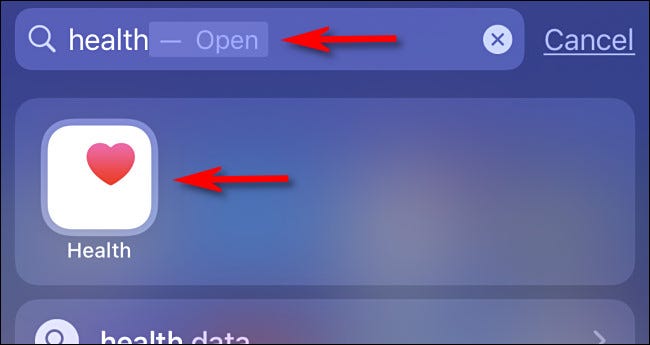
В приложении «Здоровье» прокрутите вниз, пока не увидите «Шаги», затем коснитесь его. (В зависимости от того, сколько других показателей состояния здоровья вы используете, раздел «Шаги» может располагаться в различных частях экрана.)

На экране «Шаги» прокрутите вниз до самого низа и нажмите «Показать все данные».

На экране «Все записанные данные» нажмите «Изменить» в правом верхнем углу экрана.
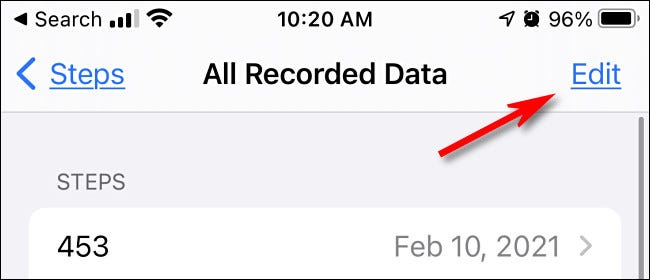
Экран изменится на экран редактирования, где вы сможете удалить данные за отдельные дни, используя красные кружки рядом с каждой записью. Чтобы удалить все записанные данные шагов, нажмите «Удалить все».
Предупреждение: после удаления данных о шагах вы не сможете их восстановить.
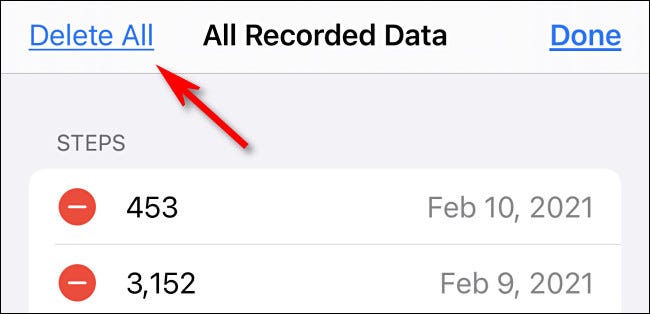
После подтверждения удаления Health сотрёт все данные о ваших шагах. Однако это не мешает Health собирать данные о будущих шагах. Для этого нам нужно перейти к настройкам в разделе ниже.
Как отключить отслеживание активности Apple Health на iPhone
Если вы только что очистили данные о шагах и не хотите, чтобы приложение Health собирало данные о действиях в будущем, их легко отключить в настройках. Сначала откройте приложение «Настройки».

В настройках нажмите «Конфиденциальность».

В разделе «Конфиденциальность» прокрутите вниз и выберите «Движение и фитнес».
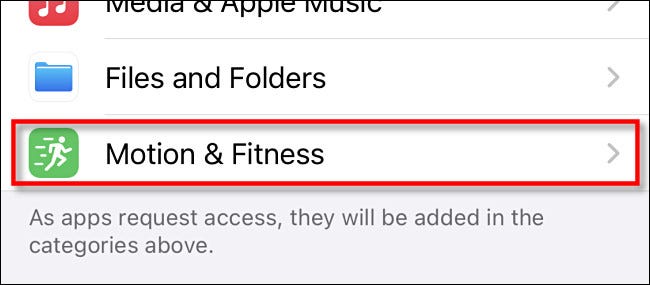
В разделе «Движение и фитнес» нажмите переключатель рядом с «Здоровье», чтобы выключить его. Это предотвратит получение приложением Health в будущем данных об активности от датчиков вашего iPhone.

Кроме того, вы можете полностью отключить «Отслеживание фитнеса» в верхней части экрана, но это также предотвратит использование данных активности другими приложениями. Если вас это устраивает, просто переключите «Отслеживание фитнеса» на «Выкл.»
После этого выйдите из настроек, и все готово. Отныне Health больше не будет знать, сколько шагов вы делаете каждый день. Оставайся здоровыми!
Источник







